7 การแก้ไขเมื่อ Apple CarPlay ไม่ทำงาน
ประเด็นที่สำคัญ
การรีสตาร์ทอุปกรณ์มือถืออาจช่วยลดข้อกังวลมากมายที่เกี่ยวข้องกับ Apple CarPlay เนื่องจากการเริ่มขั้นตอนการรีสตาร์ทแบบง่ายๆ เป็นที่รู้กันว่าสามารถแก้ไขปัญหาดังกล่าวได้อย่างมีประสิทธิภาพ
เพื่อให้แน่ใจว่าฟังก์ชัน CarPlay เปิดใช้งานบน iPhone ของคุณ ให้ไปที่เมนู"การตั้งค่า"เลือก"ทั่วไป"จากนั้นคลิกที่"CarPlay"นอกจากนี้ ตรวจสอบสิทธิ์การเข้าถึงหน้าจอภายในส่วน"ข้อจำกัดเนื้อหาและความเป็นส่วนตัว"ของการตั้งค่าอุปกรณ์ของคุณ
โปรดตรวจสอบให้แน่ใจว่าอุปกรณ์ Bluetooth ของคุณเชื่อมต่ออย่างถูกต้องและไม่ได้อยู่ในโหมดเครื่องบิน ในกรณีที่มีปัญหาใดๆ กับการเชื่อมต่อ Bluetooth CarPlay โปรดยกเลิกการเชื่อมต่อและเริ่มต้นใหม่อีกครั้งเพื่อให้การจับคู่สำเร็จ
Apple CarPlay เป็นเทคโนโลยีนวัตกรรมที่ช่วยให้ผู้ใช้สามารถควบคุมสมาร์ทโฟนของตนผ่านระบบสาระบันเทิงในรถยนต์หรือโดยการใช้คำสั่งเสียง ซึ่งช่วยเพิ่มความปลอดภัยและความสะดวกสบายในระหว่างการขับขี่ อย่างไรก็ตาม เช่นเดียวกับอุปกรณ์เทคโนโลยีอื่นๆ ก็มีความเป็นไปได้ที่จะเกิดการทำงานผิดปกติ ซึ่งอาจก่อกวนได้เป็นพิเศษเมื่อต้องใช้ฟังก์ชันนี้สำหรับการเดินทางที่กำลังจะมาถึง ไม่ว่าจะระยะสั้นหรือขยายเวลาก็ตาม
ในกรณีที่ Apple CarPlay ทำงานผิดปกติ มีขั้นตอนในการคืนค่าฟังก์ชันการทำงานอย่างไร?
รีสตาร์ทโทรศัพท์ของคุณ
การรีสตาร์ทอุปกรณ์มักจะให้วิธีแก้ปัญหาที่มีประสิทธิภาพสำหรับปัญหาต่างๆ มากมายที่พบในขณะใช้สมาร์ทโฟน เนื่องจากจะทำให้ระบบสามารถกลับสู่สถานะเริ่มต้นและอาจแก้ไขข้อผิดพลาดในการปฏิบัติงานได้ ในกรณีที่ Apple CarPlay ทำงานไม่ถูกต้อง การเริ่มการรีเซ็ตอุปกรณ์มือถือถือได้ว่าเป็นวิธีแรกที่ต้องลองตรงไปตรงมา
ตรวจสอบให้แน่ใจว่าเปิดใช้งาน CarPlay บน iPhone ของคุณแล้ว
ในกรณีที่ฟังก์ชันการทำงานของ Apple CarPlay ไม่ได้เริ่มต้นขึ้นภายในรถยนต์ของคุณ อาจเป็นเพราะความสามารถดังกล่าวยังไม่ได้เปิดใช้งานบน iPhone ของคุณ เพื่อแก้ไขปัญหานี้ คุณต้องดำเนินการขั้นตอนต่อไปนี้:
เริ่มต้นด้วยการเข้าถึงเมนูการตั้งค่าบนอุปกรณ์มือถือของคุณ จากนั้นไปที่แท็บ"ทั่วไป"ภายในการตั้งค่าเหล่านั้น
เพื่อเข้าถึงการตั้งค่า CarPlay ภายในการตั้งค่าทั่วไปของอุปกรณ์ของคุณ ให้ไปที่ส่วน"CarPlay"จากนั้นไปที่หมวดหมู่ย่อย"รถยนต์ของฉัน"ซึ่งคุณสามารถเลือกแก้ไขหรือเริ่มต้นการเชื่อมต่อใหม่กับรถของคุณได้ ในกรณีที่ไม่มียานพาหนะใดเชื่อมต่ออยู่ ระบบจะค้นหารถยนต์ที่อยู่ใกล้เคียงโดยอัตโนมัติเพื่อระบุและจับคู่กับอุปกรณ์มือถือของคุณ
ปิด
เพื่อตรวจสอบว่ารถยนต์ที่รวมเข้ากับ Apple CarPlay ไม่ได้ถูกจำกัดไว้ภายในฟีเจอร์"เวลาหน้าจอ"โปรดไปที่หมวดหมู่"ข้อจำกัดเนื้อหาและความเป็นส่วนตัว"ภายในการตั้งค่าอุปกรณ์ของคุณ
ในส่วนนี้ชื่อ"แอปที่อนุญาต"คุณจะพบรายการแอปพลิเคชันที่ติดตั้งบนอุปกรณ์ของคุณที่ได้รับอนุญาตให้แสดงเนื้อหาบนหน้าจอของรถยนต์ หากต้องการเปิดใช้งานการตั้งค่าการอนุญาตของ CarPlay ให้ค้นหาสวิตช์สลับตำแหน่งทางซ้ายแล้วแตะ
ตรวจสอบให้แน่ใจว่าเชื่อมต่อ Bluetooth ของคุณแล้ว
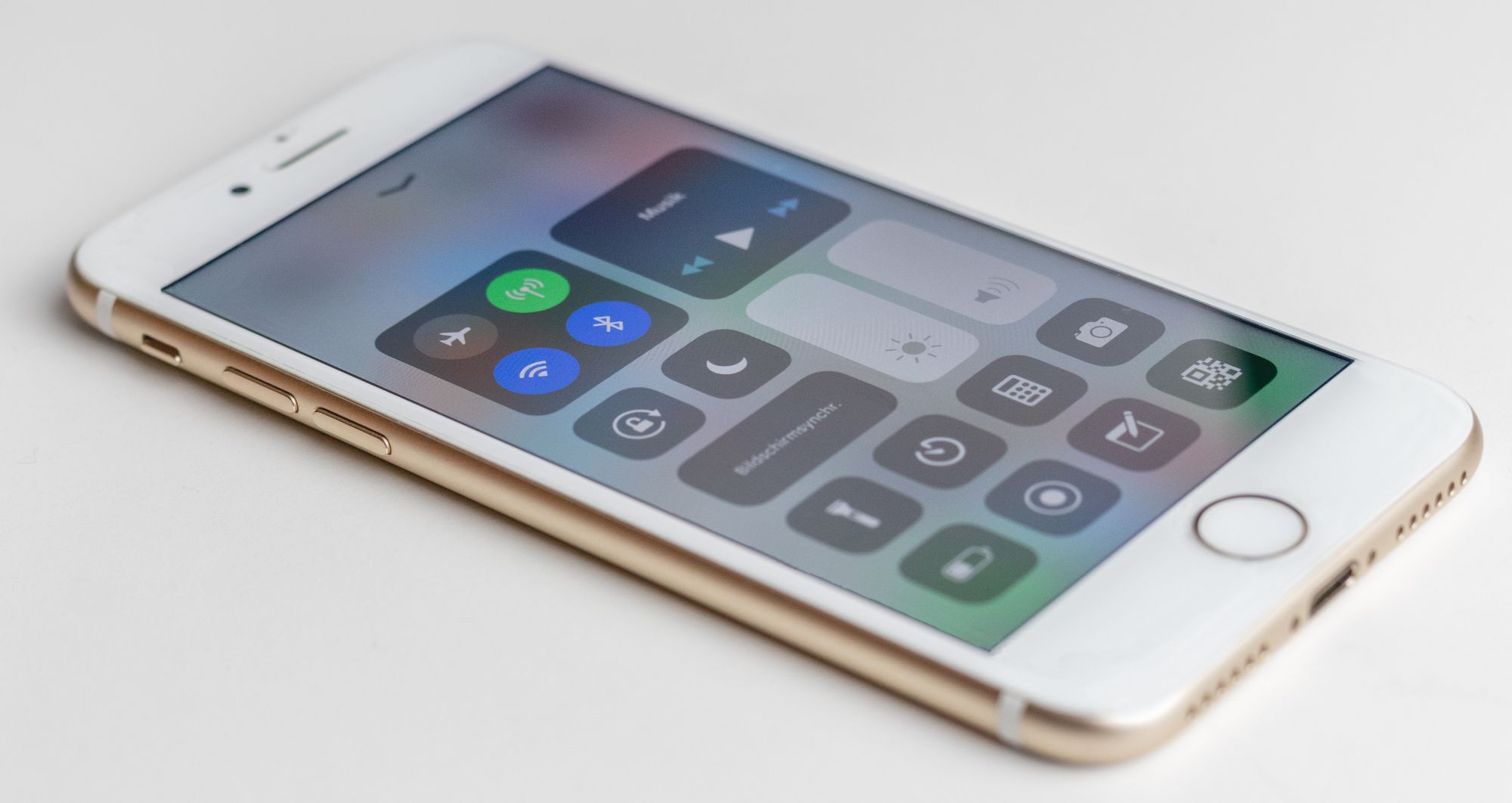
ตรวจสอบให้แน่ใจว่าฟังก์ชัน Bluetooth ของ iPhone ของคุณเปิดใช้งานอยู่หากคุณใช้ Apple CarPlay แบบไร้สาย ในกรณีส่วนใหญ่ การเชื่อมต่อ Bluetooth ที่ปิดใช้งานหรือไม่ตอบสนองอาจเป็นสาเหตุของความล้มเหลวของ Apple CarPlay ในการเชื่อมต่อกับ iPhone ของคุณ หากต้องการเข้าถึงและเปิดใช้งานคุณสมบัติบลูทูธบนอุปกรณ์ของคุณ ให้ไปที่"การตั้งค่า"แล้วเลือก"บลูทูธ"จากนั้นเพียงแตะสวิตช์สลับเพื่อเปิดใช้งานฟังก์ชัน
โปรดตรวจสอบให้แน่ใจว่าฟีเจอร์โหมดเครื่องบินของอุปกรณ์มือถือของคุณไม่ได้เปิดใช้งานในขณะนี้ เนื่องจากฟังก์ชันนี้จะระงับฟังก์ชันไร้สาย ภาพประกอบที่ให้ไว้ด้านบนแสดงให้เห็นถึงสถานะการเปิดใช้งานการสลับโหมดเครื่องบิน ซึ่งดูเหมือนว่าจะปิดใช้งานอยู่ในปัจจุบันตามสีที่แสดง หากปุ่มสลับแสดงเป็นสีเขียว การแตะเพียงครั้งเดียวก็เพียงพอที่จะปิดโหมดเครื่องบินและเปิดใช้งานการเชื่อมต่อกับรถยนต์ของคุณผ่านวิธีไร้สาย
หากการกู้คืนการเชื่อมต่อ Bluetooth CarPlay โดยการปิดใช้งานและเปิดใช้งานอีกครั้งไม่สามารถแก้ไขปัญหาการเชื่อมต่อหรือการสตรีมเสียงใดๆ ที่คุณกำลังประสบอยู่ ขั้นตอนการแก้ไขปัญหาอื่นที่คุณสามารถทำได้คือการเลิกจับคู่อุปกรณ์ของคุณจากการตั้งค่า Bluetooth ในรถยนต์ของคุณ แล้วจึงแก้ไขปัญหาผ่านการเชื่อมต่อใหม่ในภายหลัง ในบางกรณี การเพิกถอนการเชื่อมต่อที่สร้างไว้แล้วสร้างใหม่อีกครั้งสามารถบรรเทาปัญหาเกี่ยวกับ Bluetooth ทั่วไปได้อย่างมีประสิทธิภาพ ดังนั้น การทดลองใช้งานอาจคุ้มค่าก่อนที่จะดำเนินการช่วยเหลือเพิ่มเติม
ตรวจสอบสาย USB ของคุณ

เมื่อใช้ CarPlay ผ่านการเชื่อมต่อแบบใช้สาย อาจเป็นไปได้ว่าปัญหาอยู่ที่ตัวสาย Lightning เอง เพื่อตรวจสอบว่าเป็นกรณีนี้หรือไม่ ให้ตรวจสอบว่าสายเคเบิลไม่มีความเสียหาย ต่อจากนั้น ให้พยายามใช้สายเคเบิลในสภาพแวดล้อมอื่นเพื่อพิจารณาฟังก์ชันการทำงานของสายเคเบิล ตามภาพประกอบ เราอาจพยายามชาร์จหรือสื่อสารกับอุปกรณ์อื่นโดยใช้สายเคเบิลเส้นเดียวกันเพื่อยืนยันประสิทธิภาพ
ในบางครั้ง ความผิดพลาดทางเทคนิคเล็กๆ น้อยๆ ที่ดูเหมือนอาจก่อให้เกิดความท้าทายที่สำคัญในการใช้เทคโนโลยีอย่างมีประสิทธิภาพ ในกรณีเช่นนี้ การเปลี่ยนสายเคเบิลที่ด้อยกว่าด้วยสาย Lightning ระดับท็อปอาจช่วยลดปัญหาการเชื่อมต่อและฟื้นฟูความน่าเชื่อถือได้
โปรดยืนยันว่าคำตอบที่ให้มานั้นตรงตามความคาดหวังของคุณหรือไม่
อัปเดตระบบปฏิบัติการของคุณเป็นประจำ
การอัปเดตระบบปฏิบัติการของ iPhone เป็นสิ่งสำคัญสำหรับการแก้ไขปัญหาทางเทคนิคต่างๆ ที่อาจเกิดขึ้นจากการใช้ความสามารถของสมาร์ทโฟน ด้วยการอัปเดตบ่อยครั้ง คุณสามารถแก้ไขข้อผิดพลาดที่มีอยู่ได้อย่างมีประสิทธิภาพและเพิ่มประสิทธิภาพการทำงานโดยรวมของอุปกรณ์ของคุณ
เพื่อแก้ไขปัญหาใดๆ ที่เกี่ยวข้องกับ Apple CarPlay ขอแนะนำให้ตรวจสอบให้แน่ใจว่าอุปกรณ์ของคุณทำงานบน iOS เวอร์ชันล่าสุด ตรงข้ามกับเวอร์ชันก่อนหน้า
ปิด
เพื่อตรวจสอบว่าอุปกรณ์มือถือของคุณจำเป็นต้องอัปเกรดหรือไม่ ให้ไปที่เมนู"การตั้งค่า"ภายในหมวดหมู่"ทั่วไป"โดยเฉพาะอย่างยิ่ง ให้เข้าถึงเมนูย่อยที่มีข้อความว่า"การอัปเดตซอฟต์แวร์"ซึ่งคุณจะสามารถตรวจสอบได้ว่าระบบปฏิบัติการเวอร์ชันล่าสุดนั้นพร้อมใช้งานหรือไม่ ข้อมูลนี้อาจเป็นประโยชน์ในการแก้ไขปัญหาที่อาจเกิดขึ้นเกี่ยวกับการบูรณาการ CarPlay
ตรวจสอบให้แน่ใจว่าเปิดใช้งาน Siri เมื่อถูกล็อค
เพื่อตรวจสอบว่าปัญหาในการควบคุม Apple CarPlay ด้วยเสียงนั้นอยู่ที่การปิดใช้งานผู้ช่วยเสียง Siri บนอุปกรณ์ของคุณเมื่อถูกล็อคหรือไม่ โปรดไปที่"การตั้งค่า"ตามด้วยการเลือก"Siri และการค้นหา"
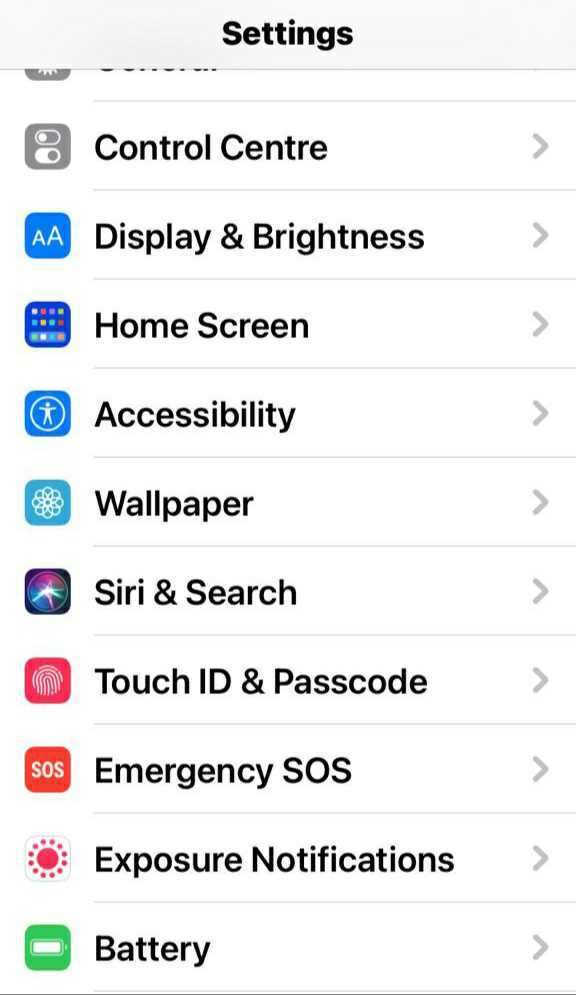
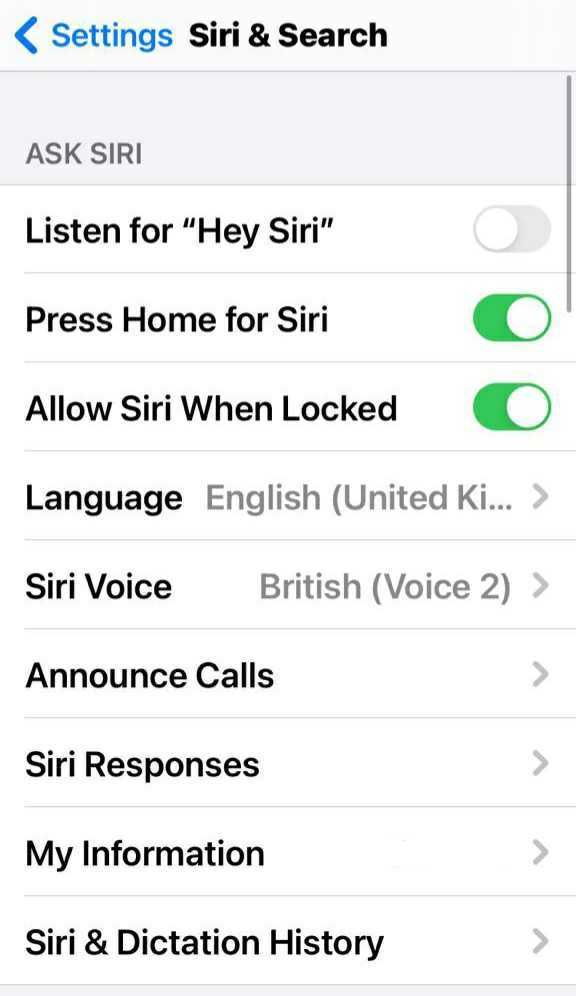 ปิด
ปิด
โปรดตรวจสอบว่า Siri ใช้งานได้หรือไม่โดยการตรวจสอบสถานะ ในกรณีที่ถูกปิดใช้งาน โปรดใช้สวิตช์ที่อยู่ติดกับ “เปิดใช้งาน Siri ในขณะที่ล็อค” เพื่อเปิดใช้งานอีกครั้ง
ตรวจสอบให้แน่ใจว่ารถของคุณเข้ากันได้กับ CarPlay
น่าเสียดายที่รถยนต์และผู้ผลิตบางรุ่นไม่รองรับ Apple CarPlay ตัวอย่างเช่น หากรถของคุณผลิตก่อนปี 2015 คุณจะไม่มีทางใช้ CarPlay ได้เลย เนื่องจากฮาร์ดแวร์ไม่ได้ออกแบบมาสำหรับคุณสมบัติดังกล่าว คุณสามารถตรวจสอบรายชื่อผู้ผลิตรถยนต์ทุกรายที่รองรับ CarPlay หรือไปที่ รายชื่อรุ่นที่รองรับ CarPlay อย่างเป็นทางการของ Apple เพื่อดูว่า รถของคุณเข้ากันได้กับคุณสมบัตินี้
แก้ไขปัญหา CarPlay ด้วยความยุ่งยากน้อยที่สุด
เป็นเรื่องที่น่าท้อใจอย่างแน่นอนเมื่อ Apple CarPlay ที่เชื่อถือได้ทำงานผิดปกติ เนื่องจากการไม่สามารถใช้สมาร์ทโฟนของตนอย่างมีความรับผิดชอบในขณะขับรถได้นั้นมีข้อจำกัดสูง อย่างไรก็ตาม การนำคำแนะนำที่ให้ไว้ในที่นี้ไปใช้อาจทำให้บุคคลสามารถระบุและแก้ไขปัญหาใดๆ ที่เกี่ยวข้องกับ CarPlay ได้อย่างมีประสิทธิภาพ ซึ่งจะช่วยฟื้นฟูการเข้าถึงเพลง การนำทาง การสื่อสาร และฟังก์ชันที่จำเป็นอื่นๆ เพื่อประสบการณ์การเดินทางที่ปลอดภัยและใช้งานได้จริง